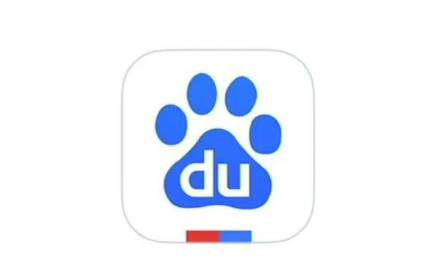电脑IP地址怎么查?详细教程分享
在IT行业这个发展更新速度很快的行业,只有不停止的学习,才不会被行业所淘汰。如果你是文章学习者,那么本文《电脑ip地址在哪里查看 详细教程》就很适合你!本篇内容主要包括##content_title##,希望对大家的知识积累有所帮助,助力实战开发!
IP地址相当于设备在网络中的“数字身份证”,用于实现设备间的通信与定位。然而,许多用户并不清楚如何查看自己电脑的IP地址,导致在配置网络或解决连接问题时遇到困难。本文将介绍几种实用的方法,帮助不同操作习惯的用户快速获取本机IP信息。

一、通过Windows设置查看IP地址
对于日常用户而言,使用系统自带的“设置”功能是最直观的方式,无需复杂操作即可查看网络信息。
1. 点击屏幕左下角的“开始”菜单,打开“设置”应用。
2. 进入“网络和Internet”选项,查看当前网络状态。
3. 根据连接方式选择“Wi-Fi”或“以太网”。
4. 点击当前连接的网络名称,进入详细配置页面。
5. 向下滚动至“属性”区域,找到“IPv4 地址”字段,其后的数值即为本机的局域网IP。
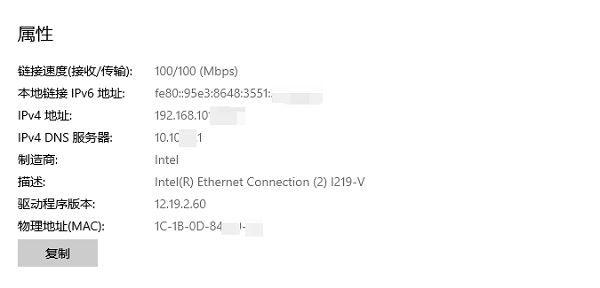
二、通过硬件管理工具查看
除了系统自带功能,第三方工具如“驱动人生”也能帮助用户快速获取IP信息。它不仅支持硬件状态检测,还能显示公网IP地址,同时具备驱动更新、系统优化等功能,适合希望一站式管理电脑的用户。
1. 点击下载并安装“驱动人生”,运行软件后进入“硬件检测”模块下的“硬件信息”界面;
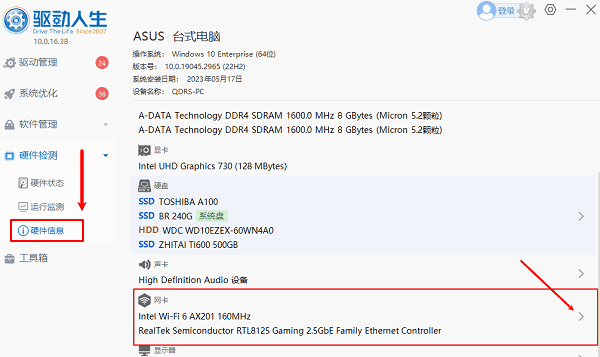
2. 在设备列表中点击“网卡”项,或通过右侧箭头进入详情页,即可在界面中查看到本机的公网IP地址,位置如下图所示。
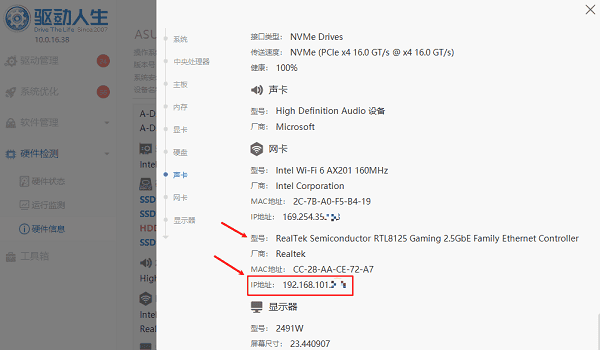
三、使用命令提示符查询IP地址
对于熟悉命令行的用户,cmd 提供了高效精准的查询方式,常用于网络诊断场景。
1. 同时按下“Win + R”键,调出“运行”对话框。
2. 输入cmd后回车,启动命令提示符程序。
3. 在命令行中输入 ipconfig 并按回车执行。
4. 在输出结果中查找“无线局域网适配器”或“以太网适配器”,在其下方找到“IPv4 地址”条目。
5. 显示的IP地址即为当前网络接口的本地IP。
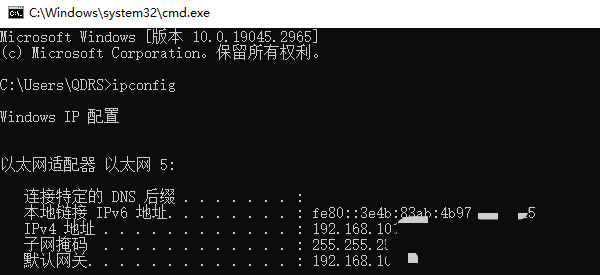
四、通过控制面板查看IP地址
部分用户更习惯传统操作路径,控制面板作为经典系统入口,依然支持查看网络详情。
1. 按下“Win + R”组合键,打开运行窗口。
2. 输入control并确认,进入控制面板主界面。
3. 选择“网络和共享中心”选项。
4. 在已连接的网络名称上点击“以太网”或“Wi-Fi”链接。
5. 在弹出的“状态”窗口中点击“详细信息”按钮。
6. 在新窗口中查找“IPv4 地址”一项,即可看到本机IP。
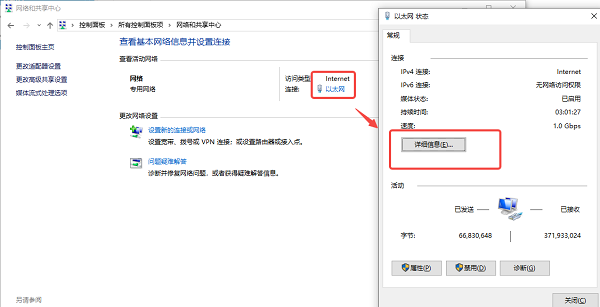
五、通过任务栏快捷方式查看IP
若仅需临时查看IP,可通过任务栏图标快速访问,操作简洁,节省时间。
1. 在桌面右下角找到网络图标(通常为Wi-Fi信号或有线连接图标)。
2. 右键点击该图标,选择“打开网络和Internet设置”。
3. 根据连接类型进入“Wi-Fi”或“以太网”设置页面。
4. 点击当前连接的网络名称,进入详细信息。
5. 在“属性”列表中查找“IPv4 地址”,即可获取本机IP。
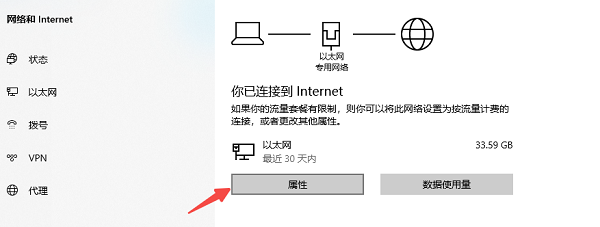
以上五种方法均可有效查看电脑的IP地址,用户可根据自身操作习惯选择最适合的方式。借助“驱动人生”等专业工具,不仅能查看IP,还可实现驱动管理与系统维护,全面提升电脑运行效率。掌握这些技巧,让网络设置与故障排查更加轻松高效。
以上就是本文的全部内容了,是否有顺利帮助你解决问题?若是能给你带来学习上的帮助,请大家多多支持golang学习网!更多关于文章的相关知识,也可关注golang学习网公众号。
 JS获取元素属性值的几种方法
JS获取元素属性值的几种方法
- 上一篇
- JS获取元素属性值的几种方法

- 下一篇
- HTML脚本优化:4种高效渲染加速方法
-

- 文章 · 软件教程 | 1分钟前 |
- 淘宝账号被锁怎么解?详细步骤来啦
- 437浏览 收藏
-

- 文章 · 软件教程 | 6分钟前 |
- Win10更改语言设置方法详解
- 443浏览 收藏
-

- 文章 · 软件教程 | 9分钟前 |
- 163邮箱登录入口及安全使用技巧
- 491浏览 收藏
-

- 文章 · 软件教程 | 13分钟前 |
- TT语音怎么查看账号信息
- 104浏览 收藏
-

- 文章 · 软件教程 | 13分钟前 |
- 悟空浏览器网页版入口与使用教程
- 142浏览 收藏
-

- 文章 · 软件教程 | 15分钟前 |
- Win11触摸键盘不弹出解决方法
- 494浏览 收藏
-

- 前端进阶之JavaScript设计模式
- 设计模式是开发人员在软件开发过程中面临一般问题时的解决方案,代表了最佳的实践。本课程的主打内容包括JS常见设计模式以及具体应用场景,打造一站式知识长龙服务,适合有JS基础的同学学习。
- 543次学习
-

- GO语言核心编程课程
- 本课程采用真实案例,全面具体可落地,从理论到实践,一步一步将GO核心编程技术、编程思想、底层实现融会贯通,使学习者贴近时代脉搏,做IT互联网时代的弄潮儿。
- 516次学习
-

- 简单聊聊mysql8与网络通信
- 如有问题加微信:Le-studyg;在课程中,我们将首先介绍MySQL8的新特性,包括性能优化、安全增强、新数据类型等,帮助学生快速熟悉MySQL8的最新功能。接着,我们将深入解析MySQL的网络通信机制,包括协议、连接管理、数据传输等,让
- 500次学习
-

- JavaScript正则表达式基础与实战
- 在任何一门编程语言中,正则表达式,都是一项重要的知识,它提供了高效的字符串匹配与捕获机制,可以极大的简化程序设计。
- 487次学习
-

- 从零制作响应式网站—Grid布局
- 本系列教程将展示从零制作一个假想的网络科技公司官网,分为导航,轮播,关于我们,成功案例,服务流程,团队介绍,数据部分,公司动态,底部信息等内容区块。网站整体采用CSSGrid布局,支持响应式,有流畅过渡和展现动画。
- 485次学习
-

- ChatExcel酷表
- ChatExcel酷表是由北京大学团队打造的Excel聊天机器人,用自然语言操控表格,简化数据处理,告别繁琐操作,提升工作效率!适用于学生、上班族及政府人员。
- 3187次使用
-

- Any绘本
- 探索Any绘本(anypicturebook.com/zh),一款开源免费的AI绘本创作工具,基于Google Gemini与Flux AI模型,让您轻松创作个性化绘本。适用于家庭、教育、创作等多种场景,零门槛,高自由度,技术透明,本地可控。
- 3399次使用
-

- 可赞AI
- 可赞AI,AI驱动的办公可视化智能工具,助您轻松实现文本与可视化元素高效转化。无论是智能文档生成、多格式文本解析,还是一键生成专业图表、脑图、知识卡片,可赞AI都能让信息处理更清晰高效。覆盖数据汇报、会议纪要、内容营销等全场景,大幅提升办公效率,降低专业门槛,是您提升工作效率的得力助手。
- 3430次使用
-

- 星月写作
- 星月写作是国内首款聚焦中文网络小说创作的AI辅助工具,解决网文作者从构思到变现的全流程痛点。AI扫榜、专属模板、全链路适配,助力新人快速上手,资深作者效率倍增。
- 4536次使用
-

- MagicLight
- MagicLight.ai是全球首款叙事驱动型AI动画视频创作平台,专注于解决从故事想法到完整动画的全流程痛点。它通过自研AI模型,保障角色、风格、场景高度一致性,让零动画经验者也能高效产出专业级叙事内容。广泛适用于独立创作者、动画工作室、教育机构及企业营销,助您轻松实现创意落地与商业化。
- 3808次使用
-
- pe系统下载好如何重装的具体教程
- 2023-05-01 501浏览
-
- qq游戏大厅怎么开启蓝钻提醒功能-qq游戏大厅开启蓝钻提醒功能教程
- 2023-04-29 501浏览
-
- 吉吉影音怎样播放网络视频 吉吉影音播放网络视频的操作步骤
- 2023-04-09 501浏览
-
- 腾讯会议怎么使用电脑音频 腾讯会议播放电脑音频的方法
- 2023-04-04 501浏览
-
- PPT制作图片滚动效果的简单方法
- 2023-04-26 501浏览